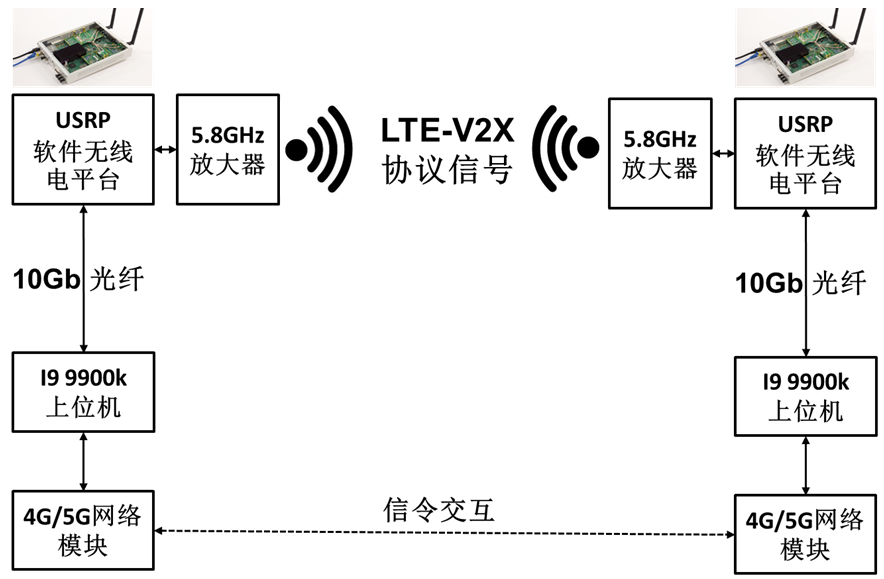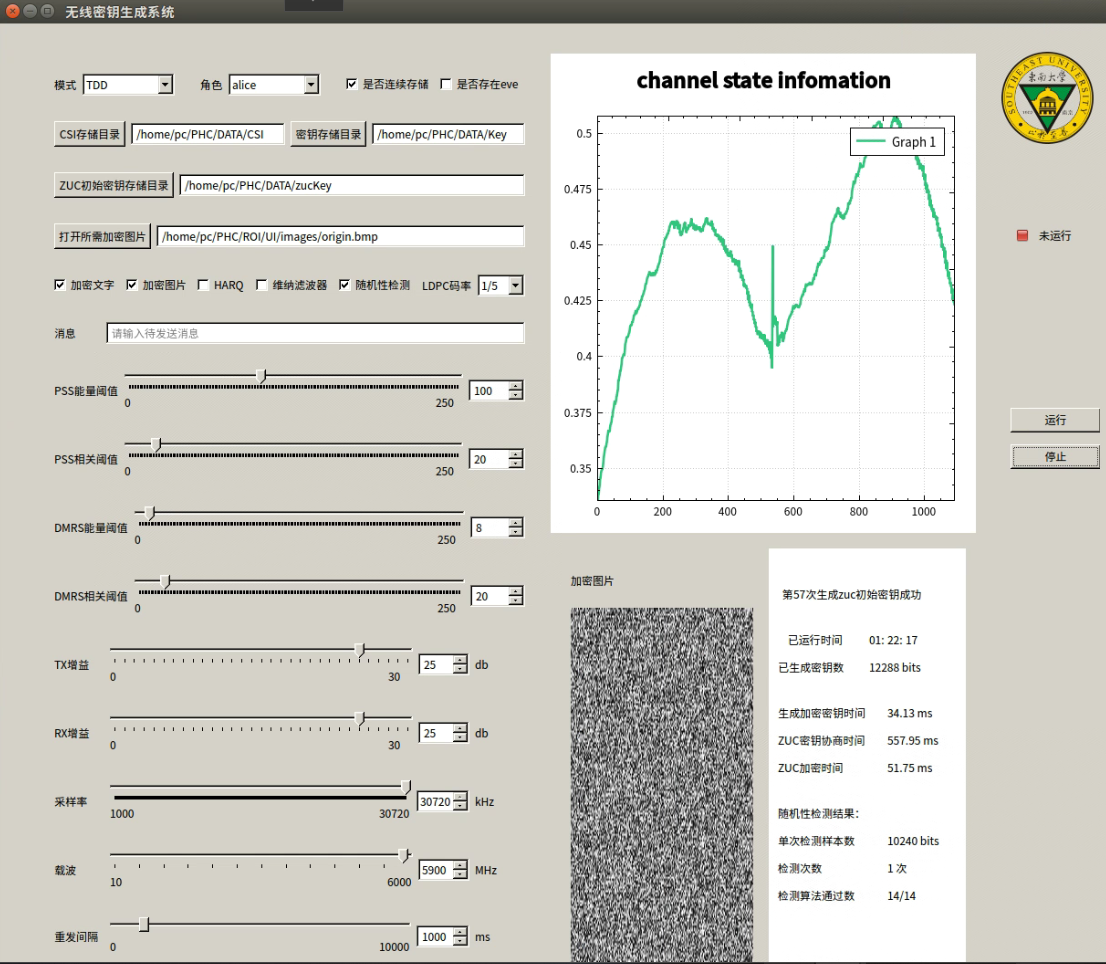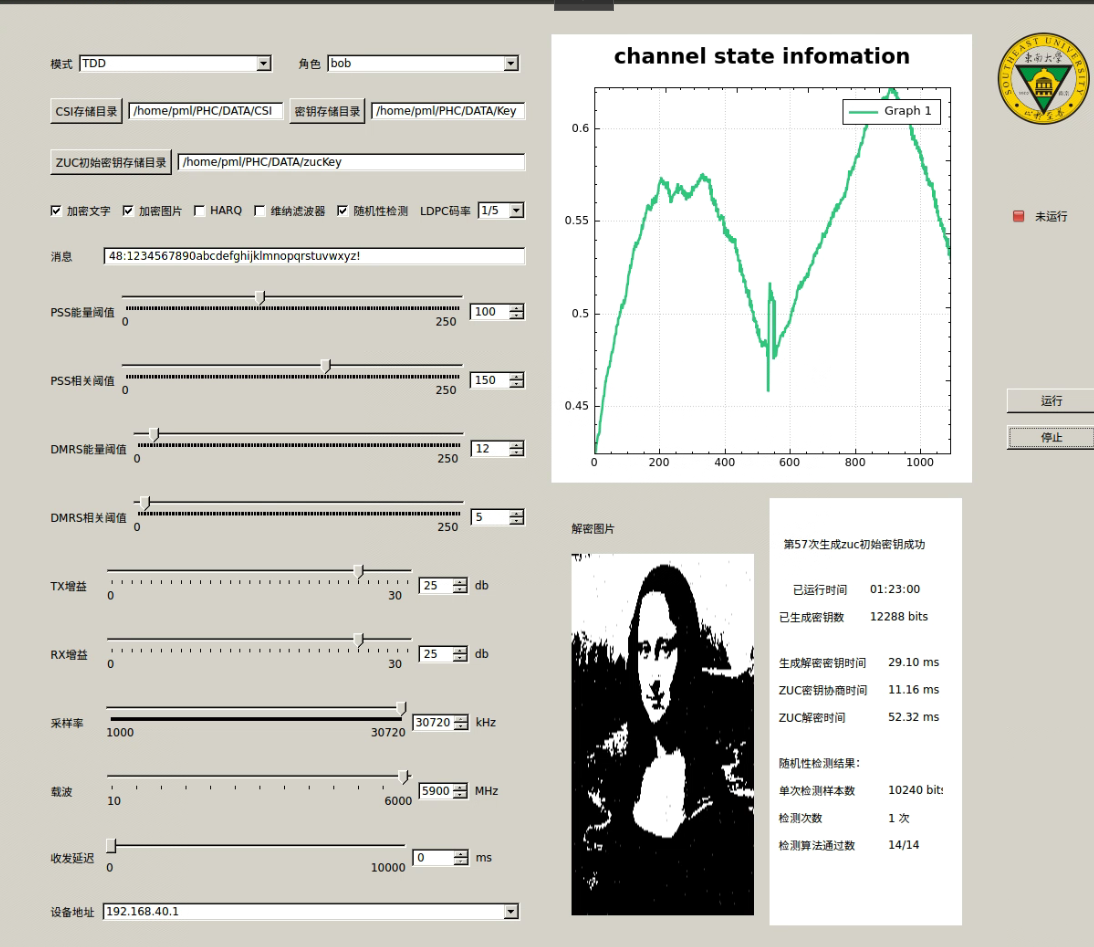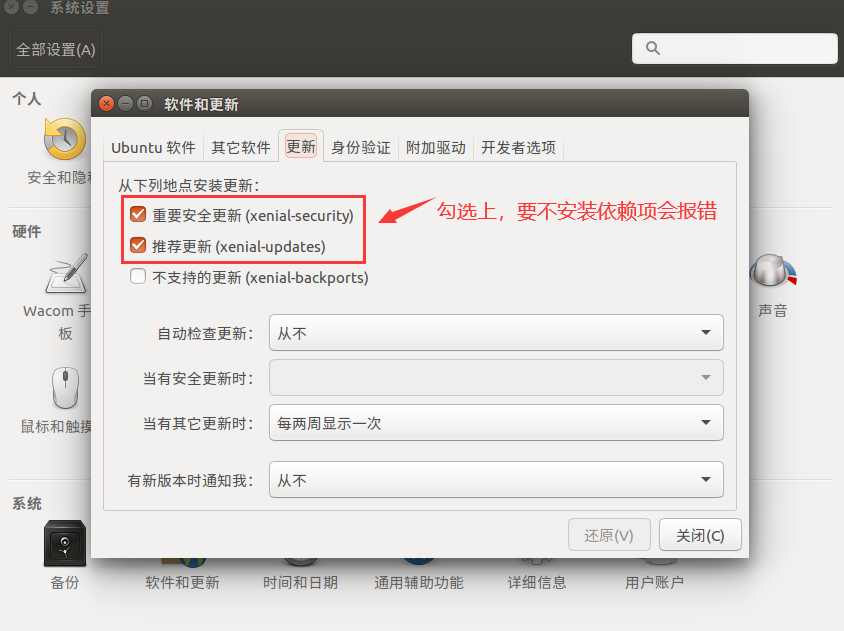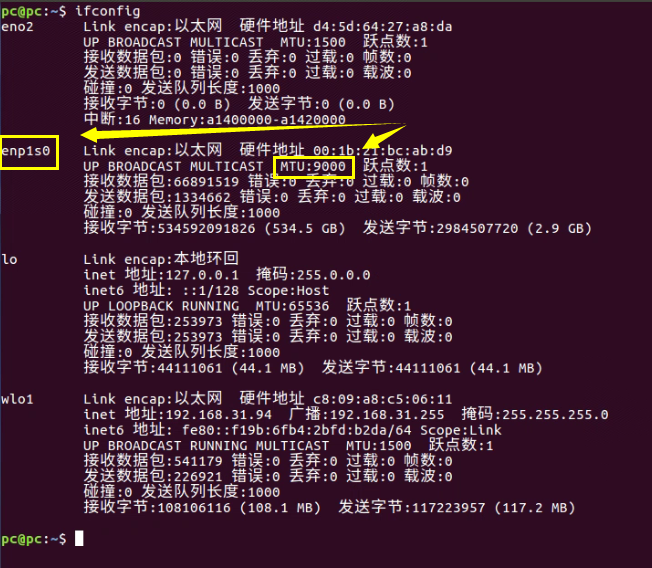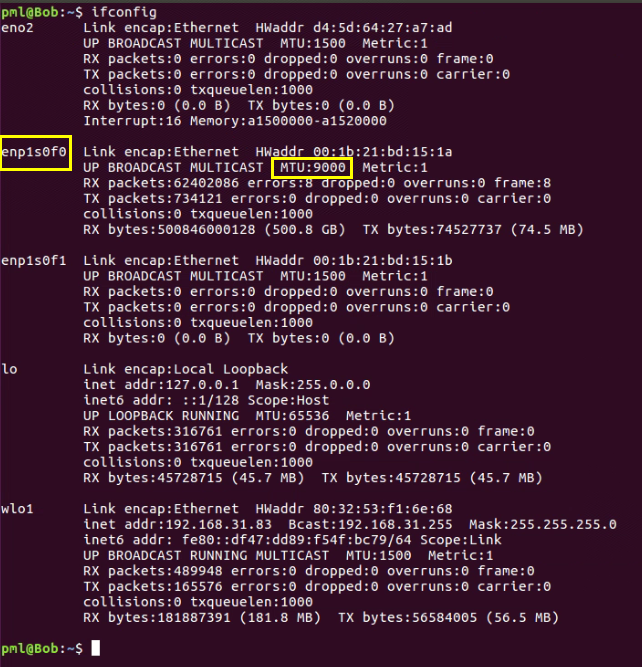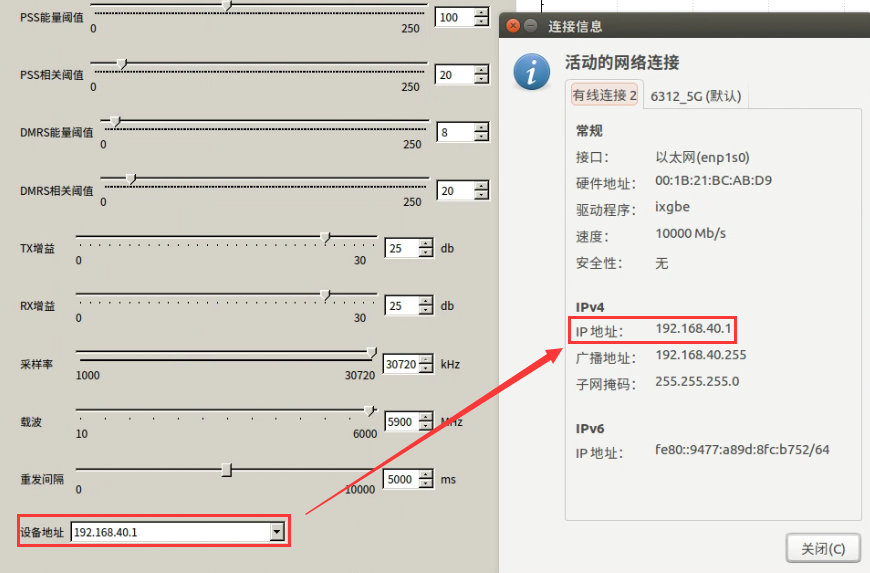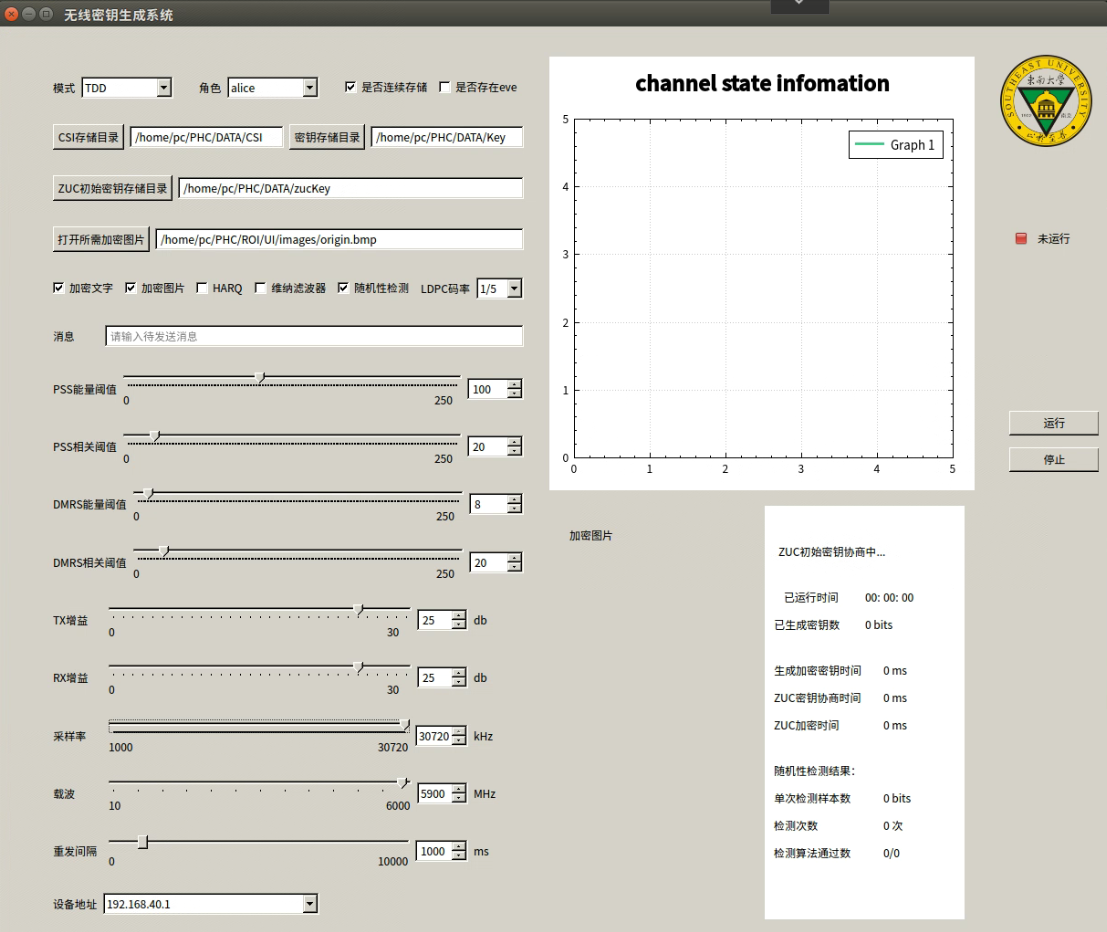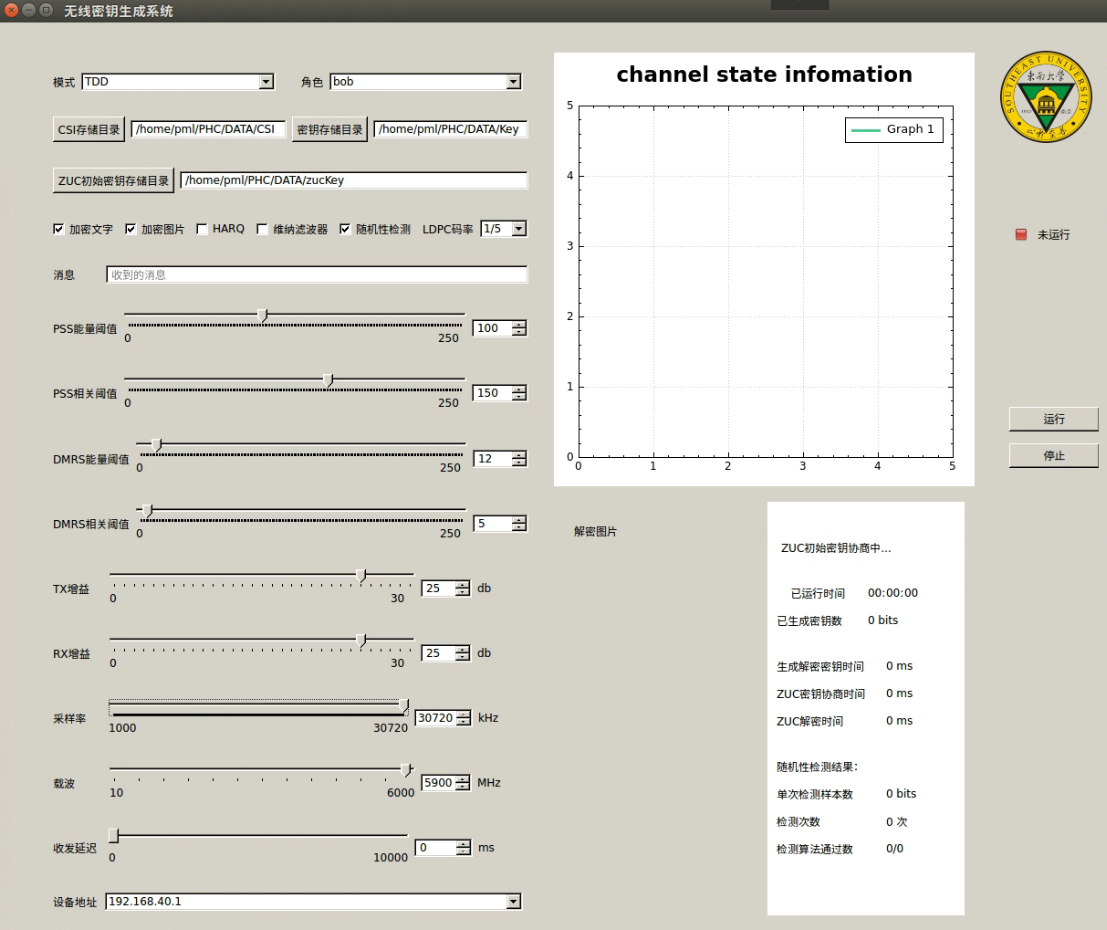本课题需要研究面向
V2X LTE-D标准的无线物理层安全通信技术,为车与车之间以及车与路边单元之间的无线通信提供数据保密保护。基于提取的无线信道的CSI(Channel State Information,信道状态信息),在通信双方之间建立互易的CSI,并将CSI转换为高质量的密钥,用此密钥及祖冲之(ZUC)流密码算法实现无线信道数据的加密传输。USRP软件无线电平台设备可以为X310或者N210。上位机处理机使用Linux操作系统Ubuntu16.04。相关运行的参数在系统的界面上显示。密钥分发系统通过MQTT协议和架设的服务器进行沟通,实现信息的交互。
运行效果:
主机需安装Ubuntu 16.04系统,在此基础上安装软件无线电平台相关的驱动UHD和控件GNURadio。完成后安装LTE-D安全通信原型系统并完成编译。
更新软件包列表,更新系统软件
sudo apt-get update sudo apt-get upgrade将软件和更新的安装更新选项勾选上
安装依赖源(仅适用于
Ubuntu 16.04,其他版本需要的依赖包会有所不同)# 以下依赖源来自:https://wiki.gnuradio.org/index.php?title=UbuntuInstall sudo apt-get -y install git-core cmake g++ python-dev swig \ pkg-config libfftw3-dev libboost-all-dev libcppunit-dev libgsl0-dev \ libusb-dev libsdl1.2-dev python-wxgtk3.0 python-numpy \ python-cheetah python-lxml doxygen libxi-dev python-sip \ libqt4-opengl-dev libqwt-dev libfontconfig1-dev libxrender-dev \ python-sip python-sip-dev python-qt4 python-sphinx libusb-1.0-0-dev \ libcomedi-dev libzmq-dev创建安装
UHD的文件目录cd $HOME mkdir workarea-uhd cd workarea-uhd从Github下载UHD源码(需在linux 上配置git环境,使用ssh远程登录github)
git clone https://github.com/EttusResearch/uhd cd uhd git checkout v3.11.1.0编译并安装UHD(这一步所需的时间较长)
cd host mkdir build cd build cmake ../ make make test sudo make install sudo ldconfig配置环境变量
打开/etc/bash.bashrc 文件,在文件的最后添加export LD_LIBRARY_PATH=/usr/local/lib,保存。
若权限不够,则先输入如下命令再配置:
sudo chmod 777 /etc/bash.bashrc下载FPGA 镜像
sudo uhd_images_downloader
使用源码安装(建立文件目录并且从GitHub上获得源码)
cd $HOME mkdir workarea-gnuradio cd workarea-gnuradiogit clone -recursive https://github.com/gnuradio/gnuradio cd gnuradio git checkout v3.7.11 git submodule update -init -recursive mkdir build cd build cmake ../ make make test sudo make install sudo ldconfig测试USRP是否已经连接
输入 sudo gnuradio-companion 命令打开GNURadio。
在终端中用 sudo uhd_usrp_probe,测试USRP是否已经连接成功。
安装paho.mqtt.c
cd ~/ git clone https://github.com/eclipse/paho.mqtt.c.git cd paho.mqtt.c make sudo make install成功的话,会在paho.mqtt.c/build/output下可以找到各种动静态链接。
补充: 若在make的时候出现以下错误提示:
In file included from src/Socket.c:33:0: src/SocketBuffer.h:28:25: fatal error: openssl/ssl.h: No such file or directory compilation terminated.导致这种情况的原因是:openssl环境没有配置正确,此时需要通过如下命令来安装OpenSSL 开发包:
sudo apt-get install libssl-dev初始化日志系统
(1)gflags
git clone https://github.com/gflags/gflags.git cd gflags mkdir build cd build cmake -DGFLAGS_NAMESPACE=google -DCMAKE_CXX_FLAGS=-fPIC -DBUILD_SHARED_LIBS=ON .. make -j4 sudo make install sudo ldconfig(2)glog
# git clone https://github.com/boboxxd/glog.git git clone https://github.com/google/glog # 主要区别是cnmake版本 cd glog mkdir build cd build cmake ../ && make && sudo make install
下载项目源码
cd ~/ # 打开终端,切换到用户目录 git clone -b V2X-ZUC git@gitee.com:phc-seu/ROI.git安装子模块gr-roi
cd ~/ROI/GModule/gr-roi # 切入gr-roi子模块目录 git submodule update --init # 拉取子模块 # 若出现提示:Submodule path './': checked out ……,则说明拉取子模块成功 mkdir build # 新建build目录,用于编译安装模块 cd build # 切换到build目录 cmake ../ && make && sudo make install && sudo ldconfig # 编译安装gr-roi模块修改 ~/gnuradio/lib/cmake/gnuradio/GnuradioConfig.cmake文件 ,仿照其他模块,加入
GR_MODULE(ROI gnuradio-roi roi/api.h gnuradio-roi)编译运行LTE-D安全通信系统程序
cd ROI # 切入ROI文件夹 mkdir build # 新建build目录,用于编译 cd build # 切换到build目录 cmake ../ && make # 编译 cd ../bin # 切换到ROI源码目录下的bin目录,可以看到有一个名为ROI的可执行文件 ./ROI # 命令行运行该可执行文件(或者图像界面切换到该目录下,双击允许该文件)若出现《LTE-D安全通信原型系统》程序的图形界面,则说明上述系统编译运行成功。
程序初始化
(1)读/写的缓冲区大小修改
sudo sysctl -w net.core.wmem_max=33554432 sudo sysctl -w net.core.rmem_max=33554432(2)修改光纤口的
MTU,先用ifconfg确定光纤口的名称
示例:
# Alice端 sudo ifconfig enp1s0 mtu 9000 up # Bob端 sudo ifconfig enp1s0f0 mtu 9000 upAlice端
Bob端
若出现roi子模块链接未找到的错误提示,则进行以下排查步骤:
(1)对于使用pybombs安装的gnuradio3.7,需要注释CMakelists.txt中的以下语句:
# find_package(roi) # include_directories(${ROI_INCLUDE_DIRS}) # ${ROI_LIBRARIES}(2)而对于GNURadio全局安装方式,则需要取消以上三行代码的注释
find_package(roi) include_directories(${ROI_INCLUDE_DIRS}) ${ROI_LIBRARIES}
测试要求
(1)
USRP-X310软件无线电平台通过10GB光纤和PC上位机连接。(2)
USRP-N210软件无线电平台通过1GB以太网线和上位机连接。(3)
PC上位机需要连接具有能够连接Internet网的Wi-Fi热点以实现访问云端服务器。(4)使用移动电源给软件无线电平台、PC上位机、信号放大器模块供电,开启相关设备。
测试流程
软件无线电平台分别从
Tx/Rx天线端口连接信号放大器模块(连接放大器模块的from AP端口),再将天线连接至信号放大器模块(连接放大器模块的to Antenna端口)。在使用
USRP-X310软件无线电平台时,上位机通过ping 192.168.40.2测试软件无线电连通状态。在使用USRP-N210软件无线电平台时,上位机通过ping 192.168.10.2测试软件无线电连通状态。当有数据交互时,表示软件无线电平台和上位机的物理连接通畅。验证云端服务器的连接状态的步骤
(1) 使用
ping+云服务器ip地址命令检查网络连通状态,例如:ping 47.122.3.201(2) 运行LTE-D安全通信原型系统程序,查看日志输出中
Alice端是否能够通过MQTT服务器发布消息。
选择TDD模式,即时分双工模式(必选)
角色选择alice(必选)
是否连续存储:在一次运行中Alice端生成的多组ZUC初始密钥是否存储在通一个文件中(可选,但如果勾选了随机性检测则为必选)
是否存在eve:是否存在窃听方(可选)
CSI存储目录:Alice端根据探测信号计算得出的CSI存储地址(必选)
密钥存储目录:将CSI量化为高质量密钥Ka后的存储地址(必选)
ZUC初始密钥存储目录: ZUC初始密钥的存储地址(必选)
打开所需加密的图片:需要加密的图片的存储地址(必选)
加密文字、加密图片、HARQ、维纳滤波器(可选)
随机性检测:是否启用随机性检测,若勾选,则每生成40组ZUC初始密钥做一次随机性检测,结果显示在界面的右下角(可选)
LDPC码率:码率越小,纠错性能越好,但系统运行效率会有所下降。可选的码率为: 2/3,1/2,1/3,1/4,1/5
消息:Alice发送给Bob的消息,会使用ZUC密钥流进行加密处理,支持中英文
PSS能量阈值、PSS相关阈值、DMRS能量阈值、DMRS相关阈值:用于检测Bob端的PSSCH信号
Tx增益、Rx增益:户外建议30db,户内建议10-25db
采样率:USRP-X310支持1000-30720KHz,USRP-N210支持1000-25000KHz
载波:不能与wifi等载波频率一致,单位为MHz
重发间隔:Alice端从一次发送PSBCH_PSSCH探测信号到下一次发送PSBCH_PSSCH探测信号的时间,单位为ms
设备地址:通过查看本机连接信息选择设备地址ip。例如这里选择的是192.168.40.1
参数设置样例:
选择TDD模式,即时分双工模式(必选)
角色选择bob(必选)
CSI存储目录:Bob端根据探测信号计算得出的CSI存储地址(必选)
密钥存储目录:将CSI量化为高质量密钥Kb后的存储地址(必选)
ZUC初始密钥存储目录: ZUC初始密钥的存储地址(必选)
加密文字、加密图片、HARQ、维纳滤波器、随机性检测、LDPC码率:根据Alice端的参数进行相同设置
消息:Bob端接收到的经过解密后的消息
PSS能量阈值、PSS相关阈值:用于检测Alice端的PSSCH信号;
DMRS能量阈值、DMRS相关阈值参数用不到
- Tx增益、Rx增益:户外建议30db,户内建议10-25db
采样率:需与Alice端参数保持一致
载波:需与Alice端参数保持一致
重发间隔:Bob端从检测到Alice端的探测信号到发送自身信号所间隔的时间,单位为ms
设备地址:通过查看本机连接信息选择设备地址ip
参数设置样例:
Alice和Bob端分别点击“运行”后,系统开始工作。
当通信双方程序界面右上角显示连续的
CSI图像且右下角显示“第x次生成zuc初始密钥成功”字样时,则表示表示系统基本参数设置正确,系统可以正常工作。
在静止测试环境下。Alice和Bob终端在室外环境中距离约100米。在Alice和Bob端点击“运行”开始生成密钥。系统基于生成的密钥对XXX界面中的文字信息和图片信息进行ZUC加密传输。在运行主界面中分别显示了系统的运行时间,已生成密钥数,生成加密密钥时间,ZUC密钥协商时间以及ZUC加密和解密时间(在系统中将信息改成这个,比较直观)。系统连续生成40组密钥后将运行随机性检测模块并统计检测算法通过数量,检测结果见运行主界面。系统连续运行20分钟后通过统计密钥生成数量计算密钥生成速率。
在人推小车走动(5km/h)测试环境下。Alice和Bob终端在室外环境中距离约100米。其中一端放在可移动的小推车上由人推动。在Alice和Bob端点击“运行”开始生成密钥。系统基于生成的密钥对运行主界面中的文字信息和图片信息进行ZUC加密传输。在XXX界面中分别显示了系统的运行时间,已生成密钥数,生成加密密钥时间,ZUC密钥协商时间以及ZUC加密和解密时间(在系统中将信息改成这个,比较直观)。系统连续生成40组密钥后将运行随机性检测模块并统计检测算法通过数量,检测结果见运行主界面。系统连续运行20分钟后通过统计密钥生成数量计算密钥生成速率。
在车载运动(速度低于30km/h)测试环境下。Alice和Bob终端在室外环境中距离约100米。其中一端放在汽车载具内并以不高于30km/h的速度移动。在Alice和Bob端点击“运行”开始生成密钥。系统基于生成的密钥对运行主界面中的文字信息和图片信息进行ZUC加密传输。在运行主界面中分别显示了系统的运行时间,已生成密钥数,生成加密密钥时间,ZUC密钥协商时间以及ZUC加密和解密时间(在系统中将信息改成这个,比较直观)。系统连续生成40组密钥后将运行随机性检测模块并统计检测算法通过数量,检测结果见运行主界面。系统连续运行20分钟后通过统计密钥生成数量计算密钥生成速率。
打开终端
ssh-keygen -t rsa -C "3207161176@qq.com" #邮箱为你的github注册邮箱在终端中连续按下回车表示默认
在~/目录下会出现一个.ssh文件,复制密钥
cat ~/.ssh/id_rsa.pub打开自己的github账户依次选择:
settings -> SSH and GPG keys -> New SSH key将第3步复制的密钥粘贴到github的
Key中,随便输入一个Title,按下Add SSH Key按钮回到终端,在本地添加SSH密钥
eval `ssh-agent` ssh-add测试git是否连通远程的github账户
ssh -T git@github.com成功则会出现如下提示
$ ssh -T git@github.com Hi Peng-HC! You've successfully authenticated, but GitHub does not provide shell access.